Herstel de verloren / verwijderde gegevens van de computer, harde schijf, flash drive, geheugenkaart, digitale camera en meer.
Snelle manieren om verwijderde bestanden van de lege prullenbak van de Mac te herstellen
 Bijgewerkt door Lisa Ou / 26 februari 2021 09:00
Bijgewerkt door Lisa Ou / 26 februari 2021 09:00Je onlangs verwijderde bestanden bevinden zich in de Mac-prullenbak. U kunt de verwijderde bestanden dus terugzetten naar de oorspronkelijke plaats. Maar wat als u de prullenbak per ongeluk leegmaakt? Is het mogelijk om lege prullenbak op Mac ongedaan te maken?
Eigenlijk worden de verwijderde bestanden nog steeds op uw Mac opgeslagen voordat ze worden vervangen door nieuwe opgeslagen bestanden. Hoewel u die verwijderde bestanden niet van het systeem kunt vinden.
Gelukkig kan de Mac-software voor gegevensherstel u helpen bij het vinden en verwijderde bestanden van de lege prullenbak herstellen zonder back-up. Trouwens, je kunt zelfs permanent verwijderde e-mails herstellen op Mac, evenals andere bestandstypen. Stop gewoon met het gebruik van de schijf die uw verwijderde bestanden zijn.
Anders zal het succespercentage van het herstel van de Mac Prullenbak aanzienlijk worden verlaagd.


Gidslijst
1. Hoe bestanden op Mac correct te verwijderen
Hier zijn veelvoorkomende manieren waarop u bestanden of mappen op Mac kunt verwijderen. Sommige verwijderde bestanden staan mogelijk niet in de prullenbak. Maar al die verwijderde Mac-bestanden kunnen worden hersteld. Jij kan verwijderde bestanden op Mac herstellen gratis met verschillende methoden.
- Sleep bestanden rechtstreeks naar de Mac Trash.
- Media Keuze, commando en Verwijder toetsen om bestanden definitief te verwijderen.
- Kies Onmiddellijk verwijderen van het Dien in menu om een bestand op de Mac te verwijderen zonder Prullenbak (alleen voor nieuwe macOS).
- Maak regelmatig een prullenbak op de Mac om te zorgen dat de Mac snel blijft werken.
- kies Prullenbak legen van het vinder lijst om verwijderde bestanden van Mac Trash te verwijderen.
2. Hoe gegevens te herstellen van Mac Prullenbak
Het is gemakkelijk om verwijderde bestanden terug te halen uit de Mac Recycle Bin. U kunt met de rechtermuisknop op het bestand klikken en kiezen Terugzetten het probleem oplossen. Hoe zit het met het herstellen van de lege prullenbak op Mac? Je kunt het complete krijgen Mac Trash Recovery tutorial hier.
Methode 1: beste manier om lege prullenbak op Mac te herstellen
FoneLab Mac Data Retriever kan u alle verwijderde bestanden tonen, inclusief de Mac-prullenbak geleegd. De Quick Scan en Diepe scan modi zijn ook nuttig. U kunt scannen op verwijderde bestanden in leeggemaakt Prullenbak op Mac sneller dan andere hulpmiddelen.
Met de brede ondersteuning van herstelbare scenario's, bestandstypen, indelingen en stations kunt u lege bestanden op de Mac zonder extra beperkingen uitvoeren.
In één woord, u kunt de lege Prullenbak herstellen en hier permanent verwijderde bestanden terughalen.
- Herstel foto's, video's, documenten, e-mails, audio's en andere bestanden van lege prullenbak op Mac.
- Herstel verwijderde of verloren bestanden als gevolg van verwijdering, formatteren, virusaanval, Mac-systeemcrash, probleem met de harde schijf en andere scenario's.
- Zoek naar een verwijderd bestand door de naam, het pad, de extensie, de bestandsgrootte en de aangemaakte / gewijzigde datum.
- Bereik 95% slagingspercentage voor herstel van Mac-prullenbak.
FoneLab Data Retriever - herstel de verloren / verwijderde gegevens van computer, harde schijf, flashstation, geheugenkaart, digitale camera en meer.
- Herstel gemakkelijk foto's, video's, documenten en meer gegevens.
- Voorbeeld van gegevens vóór herstel.
Stap 1Download en installeer Trash Recovery-software voor Mac. Vind Mac Data Recovery en klik op Start hieronder. Je bevindt je in de echte interface om de Prullenbak op Mac te herstellen.

Stap 2Kies het bestandstype dat u wilt herstellen. Markeer vervolgens voor uitschot in de linkerbenedenhoek. Klik aftasten om een snel scanproces te starten.

Stap 3Controleer en bekijk bestanden tijdens het scannen van uw geselecteerde schijfvolume. Als u uw verwijderde bestanden niet kunt vinden, kunt u klikken Diepe scan om te zoeken naar bestanden in de lege prullenbak op Mac.

Stap 4Selecteer en filter uw verwijderde bestanden. Klik Herstellen om verwijderde bestanden te herstellen van uitschot op Mac. Houd er rekening mee dat u de herstelde bestanden beter op een nieuwe schijf kunt opslaan in geval van overschreven gegevens, zoals een externe harde schijf en meer.

Methode 2: verwijderde bestanden op Mac herstellen zonder software
U kunt verwijderde bestanden op Mac herstellen met terminal. Het is een ingebouwd programma waarmee gebruikers taken met Unix-opdrachtregels kunnen uitvoeren. Deze methode is echter niet correct om lege prullenbak op Mac ongedaan te maken. Het is moeilijk om verwijderde bestanden terug te halen uit de lege prullenbak op Mac.
Stap 1Klik op de Spotlight pictogram in de rechterbovenhoek van Mac, dat eruit ziet als een vergrootglas. Nou, je kunt op drukken commando en Spatiebalk om ook Spotlight te starten.
Stap 2Type terminal en druk op Enter om Terminal-toepassing uit te voeren.
Stap 3Type mv bestandsnaam ../ en druk op Enter. Typ dan Verlaten verdergaan.
Stap 4Ga naar vinder en vind je verwijderde bestand. U kunt het handmatig opslaan op een veilige plaats.
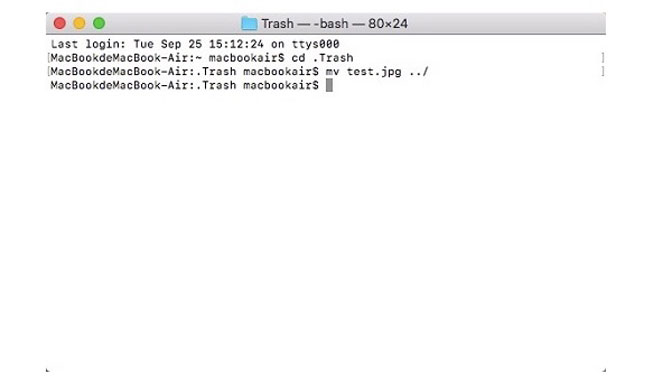
Opmerking: als u bestanden op een externe harde schijf op Mac verwijdert, zullen uw verwijderde bestanden niet in de prullenbak op de Mac staan. Er is een verborgen .Trashes map. Dat is het dus, tenzij je de lege Mac-prullenbak ongedaan maakt. Je kan lopen FoneLab Mac Data Retriever om verwijderde bestanden van de prullenbak van de externe schijf te herstellen.
Dat is alles voor het herstel van de Mac Prullenbak. Als u de lege prullenbak op de Mac wilt herstellen, wordt het aanbevolen om FoneLab Data Retriever te gebruiken. Het is gratis te downloaden en te gebruiken. De gratis proefversie is hetzelfde als de volledige versie. Het enige verschil is het grijs Herstellen knop. U kunt het activeren met een licentiesleutel op basis van uw behoeften.
FoneLab Data Retriever - herstel de verloren / verwijderde gegevens van computer, harde schijf, flashstation, geheugenkaart, digitale camera en meer.
- Herstel gemakkelijk foto's, video's, documenten en meer gegevens.
- Voorbeeld van gegevens vóór herstel.
Hieronder is een video-tutorial ter referentie.


